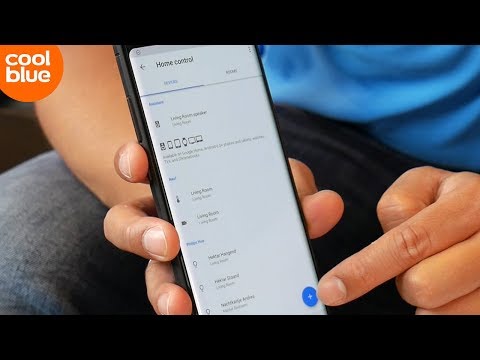Hierdie wikiHow leer u hoe u slegs sekere selle in Google Blaaie kan druk as u 'n rekenaar gebruik.
Stappe

Stap 1. Navigeer na https://sheets.google.com in enige webblaaier
As u nog nie by u Google -rekening aangemeld het nie, meld dan nou aan.

Stap 2. Klik op die sigblad wat u wil druk

Stap 3. Kies die selle wat u wil druk
Klik en hou een sel in, en sleep dan met die muis om ander te kies.
- Om verskeie rye te kies, klik en sleep die muis langs die rygetalle aan die linkerkant van die skerm.
- Om verskeie kolomme te kies, klik en sleep die muis oor die kolomletters bo -aan die skerm.

Stap 4. Klik op die afdruk -ikoon
Dit is naby die linker boonste hoek van die skerm. 'N Drukmenu sal verskyn.

Stap 5. Kies geselekteerde selle in die keuselys "Druk"
Dit is bo -aan die drukkieslys.

Stap 6. Klik op Volgende
Dit is in die regter boonste hoek van die skerm. Dit maak die drukvenster van u rekenaar oop, wat per rekenaar kan verskil.

Stap 7. Klik op Print
Die dokument sal nou slegs die geselekteerde selle druk.